Принтер куосера при включении
Обновлено: 28.04.2024
Японская компания Kyocera производит высококачественные лазерные принтеры и МФУ для офисной печати. Их продукция одна из самых востребованных на сегодняшний день. Ведь печатающие устройства Kyocera характеризуются высокой надежностью, износостойкостью и большим сроком эксплуатации. Однако даже их изделия не являются вечными. Со временем принтеры Kyocera начинают сбоить.
К счастью, оргтехника Kyocera оснащена системой самодиагностики (так же, как и струйные принтеры Canon). Поэтому, в случае возникновения проблемы, устройство самостоятельно выявит уязвимое место и сообщит Вам об этом миганием соответствующего индикатора на панели управления либо кодом ошибки, выведенным на дисплей принтера.
Если Вы не являетесь мастером по обслуживанию принтеров и МФУ Kyocera, то, чтобы понять, о чем сообщает печатающее устройство, Вам потребуется расшифровать указанный им код. Для этого мы добавили в статью таблицу кодов ошибок лазерных принтеров Kyocera серии FS и не только.

Код ошибки
Значение ошибки
Решение проблемы
E-0001 (E1)
Поврежден чип картриджа либо установлен неоригинальный картридж.
Замените установленный картридж оригинальной версией изделия. Если хотите сэкономить, тогда купите и установите новый чип на картридж или перепрошейте принтер Kyocera. Однако предварительно не помешает попробовать сбросить ошибку соответствующей комбинацией клавиш (как это сделать, читайте в статье «Сброс ошибки установки неоригинального картриджа в принтерах Kyocera»).
E-0002 (E2)
Регион использования картриджа и принтера не совпадают.
Замените чип или прошейте принтер Kyocera.
E-0003 (E3)
Заполнена память принтера или МФУ Kyocera.
Отпечатайте ранее отсканированные листы или очистите очередь печати нажатием кнопки Стоп/Сброс (ранее отсканированные листы также удалятся из памяти принтера, даже если они еще не были распечатаны).
E-0007 (E7)
Тонер-картридж Kyocera израсходовал ресурс красящего вещества.
Замените или заправьте картридж Kyocera (если используете совместимый или перезаправленный расходник, то после установки его в принтер не забудьте сбросить ошибку зажатием на 3-5 секунды кнопок [Ок] и [Сброс/Стоп]).
E-0008 (E8)
Открыта крышка принтера либо не работает датчик закрытия крышек устройства.
Откройте и еще раз закройте переднюю и заднюю крышку принтера. Во время закрытия Вы должны услышать характерный щелчок. Если не помогло, то причина в неисправности датчика.
E-0009 (E9)
Лоток приема бумаги полон.
Уберите все отпечатанные листы бумаги из выходящего лотка. Чтобы возобновить печать, нажмите кнопку [Старт].
E-0012 (E12)
Ошибка памяти принтера Kyocera.
Попробуйте уменьшить разрешение печати. Скорее всего, формат создаваемого отпечатка не соответствует возможностям принтера.
E-0014 (E14)
Установлен неверный формат бумаги (неподдерживаемый принтером Kyocera).
Поменяйте бумагу на поддерживаемую принтером либо смените ее формат в настройках печати. Попробуйте обновить программное обеспечение. Возможно, это расширит поддерживаемые принтером Kyocera форматы.
E-0015 (E15)
Устройство не подключено к электрической сети либо на компьютере нет (не работает) драйвера принтера Kyocera.
Проверьте подключение печатающего аппарата к электрической сети, а также целостность кабеля. Если ошибка не исчезает, скачайте драйвер принтера Kyocera и установите его на компьютер.
E-0017 (E17)
Ошибка передачи данных.
Проверьте подключение принтера к компьютеру. Кабель не должен быть длиннее 5 метров, а также обязан поддерживать стандарт USB 2.0. Кроме того, переустановите драйвер принтера и утилиту Kyocera Client Tool.
E-0018 (E18)
Очередь печати заполнена.
Очистите очередь печати нажатием кнопки [Сброс] либо через драйвер принтера.
E-0019 (E19)
Неверный формат печати.
Отмените печать нажатием кнопки [Стоп/Сброс]. Выберите в настройках принтера соответствующий режим печати, а также установите в лоток поддерживаемый принтером формат бумаги.
J-0000 (jam0000)
Замятие бумаги за задней крышкой.
Откройте крышку и извлеките бумагу. Проверьте надежность крепления бумаги в лотке, а также принтер на наличие посторонних предметов. Еще причина может быть в пружине выходного флажка. Если она растянулась, то может плохо работать фиксатор. Также проблема может быть из-за печки, сделайте ее ревизию, переборку и смазку.
J-0501 (jam0501)
Бумага застряла в принтере Kyocera
Извлеките замятую бумагу. Проверьте надежность установки бумаги во входной лоток. Проверьте целостность роликов протяжки бумаги, а также принтер на наличие посторонних предметов. Если не помогло, стоит внимательно осмотреть ребра на направляющей пластине. На них могут образоваться сколы, трещины и заусенцы. Их можно слегка подчистить наждачной бумагой (нулевкой).
J-0511 (jam0511)
Принтер Kyocera замял бумагу.
Извлеките замятую бумагу и повторите печать. Если проблема не исчезла, несите принтер в сервис. Скорее всего, изношен ролик протяжки бумаги.
C7990
Бункер драм-картриджа (блока фотобарабана) заполнен отработанным тонером либо неисправен счетчик отработки красящего вещества. Еще проблема может быть в главной плате PWB.
Осуществите чистку драм-картриджа (блока фотобарабана). Если проблема в датчике или плате, то нужно отнести принтер в СЦ на диагностику.
F248
Ошибка обработки отпечатываемого материала.
Перезагрузите принтер. Уберите неподдерживаемые спецсимволы из отпечатка. Обновите ПО принтера Kyocera. Смените режим работы принтера с PDL на GDI (Пуск -> Принтеры -> Свойства -> Параметры устройства).
PF
Отсутствует бумага в лотке подачи.
Загрузите листы бумаги во входной лоток. Если принтер по-прежнему не печатает, значит нужно искать проблему в чем-то другом.
1101
Ошибка сканирования через сеть из-за неправильного имени SMTP сервера.
Пропишите DNS-адреса помимо прочих настроек печати по сети.
1102
Некорректная настройка сканера для работы через сеть
Зайдите в Web-панель управления принтером (нужно в адресную строку браузера ввести iP принтера Kyocera). Далее в зависимости от модели введите логин и пароль (Admin/Admin или просто admin00 без логина). Далее следуйте инструкции:
- Откройте вкладку «Сканер» и установите настройки по умолчанию;
- Перейдите на вкладку «Основные», выберите адресную книгу и нажмите добавить контакт;
- В открывшемся окне найдите блок SMB и введите: имя хоста = имя компьютера или его iP-адрес, путь = название сетевой папки (если не расшарена, то вместе с ИП-адресом), имя пользователя = user или domain\user (в зависимости от типа профиля), пароль = пароль.
Логин и пароль нужны обязательно, если их нет, то следует создать.
2101
Ошибка передачи данных при сканировании через сеть.
Правильно настройте параметры (как для ошибки 1102), только предварительно отключите на ПК антивирус и брандмауэр.
Если Вы испытали все способы, но не смогли убрать ошибку, то следует нести печатающее устройство в сервисный центр. Кроме того, есть ряд ошибок (высвечиваемых на дисплее принтера), которые нельзя устранить в домашних условиях. Соответствующие коды ошибок принтеров Kyocera представляем в очередной таблице.
Коды ошибок принтеров и МФУ Kyocera, которые нужно устранять в сервисном центре
Код ошибки
Значение ошибки
Решение проблемы
0030
Неисправность платы управления факсом принтера.
0100
Неисправность платы управления или флеш-памяти принтера.
0120
Ошибка чтения mac-адреса из-за неисправности флеш-памяти принтера.
0190
Неисправность платы управления или флеш-памяти принтера.
0630
Неисправность платы управления принтера.
1020
Неисправность мотора, привода или отсутствие контакта.
Разборка принтера и замена изношенных частей. Проверка надежности подключений, замена разорванных (прогоревших) кабелей. Ремонт или замена привода мотора.
1040
Неисправность мотора, привода или отсутствие контакта.
Разборка принтера и замена изношенных частей. Проверка надежности подключений, замена разорванных (прогоревших) кабелей. Ремонт или замена привода мотора.
2000
Неисправность главной платы управления, соединительного кабеля или привода принтера.
Проверить ремни, шестерни и ролики привода. Смазать или заменить, если есть дефекты. Заменить привод или главную плату.
3100 (C3100)
Неисправность главной платы, привода сканера, датчика положения или нарушение целостности соединений.
Проверить наличие разрывов и отсутствия контакта. Смазать или заменить изношенные элементы привода. Заменить привод, главную плату, датчик или соединительный кабель. Если Вам повезло, то возможно забыли отключить фиксатор блока сканера.
3101
Сетевой кабель не подсоединен, или нарушена работа концентратора. Еще может быть из-за наличия вирусов в системе или неправильно заданным параметрам сервера SMTP.
Проверить соединения, правильно настроить параметры сети.
3300
Неисправность главной платы, датчика CIS или соединительного кабеля.
Проверить контакты, заменить плату или датчик.
3500
Неисправность главной платы или нарушение соединения контактов.
Проверить контакты, заменить плату.
4000 (C4000)
Неисправность главной платы, привода сканера или нарушение соединений. Однако чаще всего ошибка лазера.
Проверить контакты, заменить плату или привод блока сканера. Почистить лазер, смазать ось полигон-мотора, либо полностью заменить блок лазера.
4200
Неисправность главной платы, блока сканера или датчика BD.
Отключить питание принтера на 30 минут. Если не помогло, то следует заменить привод сканера или главную плату принтера.
6000 (С6000)
Неисправность главной платы, термостата, печки или нарушение соединения контактов.
6020
Сгорание термистора или главной платы.
Замена термистора или главной платы.
6030
Неисправность главной платы, термостата или термистора. Возможно, причина в отсутствии контакта.
Проверить соединения. Заменить плату, термостат или термистор.
6400
Неисправность главной платы, отсутствие питания или контакта.
Заменить плату или источник питания.
F000
Неисправность главной платы или отсутствие контакта.
Проверить соединение ремня безопасности. Заменить ремень или плату управления.
F020
Неисправность элементов памяти принтера.
Перезагрузить принтер. Если ошибка не устранилась – заменить плату управления.
F040
Неисправность главной платы принтера.
Перезагрузить принтер. Если ошибка не устранилась – заменить плату управления.
F05D
Неисправность главной платы. Сбой программного оборудования привода. Проблемы с прошивкой принтера Kyocera.
Перезагрузить принтер. Если ошибка не устранилась – заменить плату управления. Перепрошить принтер Kyocera.
F245 F246 F247 F375
Принтер Kyocera заблокирован из-за проблемы, вызванной отказом источника питания.
Нужно перепрошить принтер специальной сервисной микропрограммой.
Обратите внимание: Если у печатающего устройства нет дисплея, то определить проблему можно по светодиодным индикаторам, встроенным в панель управления принтером. Например, у Kyocera Ecosys P2135D нужно сосчитать количество миганий индикаторов красного цвета и таким образом определить число, указывающее на ту или иную ошибку. В свою очередь, у модели Kyocera FS-1040 все зависит от темпа мигания светодиода с надписью «Внимание!» («Attention!»):
- Мигает медленно – указывает на отсутствие бумаги в лотке или тонера в картридже.
- Мигает быстро – оповещает о проблеме с памятью устройства, переполненном лотке или замятии бумаги, а также об использовании неоригинальных расходных материалов.
- Горит постоянно – говорит о проблемах с картриджем или фотобарабаном либо указывает на открытые крышки принтера.

Чтобы потребитель мог наверняка определить проблему, рекомендуем использовать утилиту Kyocera Client Tool, которая идет в комплекте с драйверами принтера.
Причина неработоспособности любого принтера может крыться либо в программных, либо в аппаратных неисправностях. Некоторые виды неполадок можно устранить самостоятельно без помощи специалистов. Рассмотрим основные причины отказа печати принтеров Kyocera и приведем рекомендации по решению проблем.
Пользователи, не имеющие опыта в работе с принтером, могут расценить типичный случай отказа печати принтера и попробовать самостоятельно решить проблему.
В картриджах закончились чернила

Если тонер в чернильницах подходит к концу, то соответствующая информация отображается на лицевой панели принтера в виде мигающего индикатора "Внимание". Обычно в таких случаях устройство продолжает свою работу, но при программном сбое печать может быть остановлена.
Если же индикатор "Внимание" на лицевой панели горит непрерывно, это означает полное окончание чернил в картриджах. Печать может быть продолжена только после замены или дозаправки чернильниц.
Отсутствие связи компьютера с принтером
Для возможности отправки документа на печать требуется, что между принтером и компьютером была установлена физическая связь. Это можно сделать по одному из информационных интерфейсов (например, USB) либо путем соединения по проводной или беспроводной сети.
В подавляющем большинстве случаев принтер соединяется с компьютером посредством USB-кабеля. Проверить наличие соединения просто — достаточно отключить и заново подключить кабель к USB-порту. Из динамиков компьютера при этом будет слышан характерный звук отключения/подключения нового устройства. Если звук не издается, можно попробовать перезагрузить принтер и/или компьютер. Также следует осмотреть сам USB-кабель на наличие физических повреждений. Если они присутствуют — кабель следует заменить.

Ошибки картриджей
Со всеми современными принтерами возникают ошибки, связанные с картриджами. В большинстве случаев они возникают после транспортировки устройства. Решение — извлечение и установки картриджа на свое место. Делается это следующим образом (на примере МФУ Kyocera FS-1040):
- Выключите принтер.
- В передней части корпуса принтера присутствует откидная крышка. Откройте ее.
- Под крышкой в левой части установлен сам картридж. Извлеките его.
- На всякий случай осмотрите переднюю часть чернильницы. Если на ее контактах присутствуют загрязнения — удалите их мягким безворсовым материалом. В случае с высохшими чернилами — смочите материал в воде и протрите им контакты.
- Установите картридж на свое место, плотно задвинув его до щелчка.
- Включите принтер и подождите около 5-10 секунд, чтобы он смог инициализировать картридж.
Если проблема заключалась в картридже, данная процедура должна помочь в ее решении.

Замятие бумаги
В наиболее оптимистичных случаях для извлечения бумаги не требуется разборка принтера. Она обычно застревает прямо на входе. Если же замятие произошло внутри корпуса принтера, то устройство придется разбирать.
Использование неподходящей бумаги
Ошибочно полагать, что принтер способен печатать на любой бумаге. При использовании неподходящей по техническим характеристикам бумаги в работе печатающей машины могут возникнуть различные неполадки, вплоть до полного отказа. Если проблемы с принтером возникли после загрузки в него очередной стопки листов, следует убедиться, поддерживает ли их устройство.
Требования к бумаге можно найти в руководстве пользователя к печатающей машине. Его можно скачать на официальном сайте производителя Kyocera и на NoDevice.

Неисправности драйвера
Неполадки программного характера — довольно частая причина неработоспособности принтеров. Решение — переустановка драйвера устройства. Выполняя процедуру переустановки, всегда рекомендуется сначала удалять программное обеспечение, уже установленное на компьютере. Для этого:
- Перейдите в раздел "Устройства и принтеры", который можно найти в "Панели управления Windows".
- Среди отобразившихся на экране значков найдите имеющийся принтер Kyocera.
- Вызовите контекстное меню принтера, кликнув по его значку правой кнопкой мыши.
- Из выпадающего меню выберите пункт "Удалить устройство", согласитесь на удаление в диалоговом окне.
- Драйвер будет удален.
Далее остается установить драйвер заново. Если его нет на компьютере или на диске:
- Перейдите на сайт https://www.kyoceradocumentsolutions.ru.
- В верхней части страницы откройте раздел "Обслуживание / поддержка".
- В левой части страницы найдите и перейдите в подраздел "Центр поддержки".
- Выберите в выпадающем меню "Категория продукции" пункт "Печать".
- В выпадающем списке "Устройство" укажите модель имеющегося принтера Kyocera, которая должна быть указана на корпусе устройства.
- Нажмите на кнопку "Поиск".
- Снизу отобразятся доступные для скачивания драйверы.
- Скачайте драйвер, подходящей для установленной на компьютере операционной системы.
- Запустите установщик и следуйте инструкциям на экране.
Переустановка драйвера также поможет устранить программные неисправности самого принтера, т.к. данный процесс сбросит сохраненные в устройстве настройки.
Если произошел какой-то сбой в работе, загораются оба световых индикатора на 5 секунд, затем они выключаются на 2 секунды,
потом начинается индикация ошибки (мигание индикаторов в разной последовательности) с интервалом 0,8 сек.
В примере ниже разобран код ошибки 4631.

У принтера Kyocera FS-1040 горит лампочка «Внимание» и не запускается печать? Инструкция по исправлению ошибок!
Если у принтера Kyocera FS-1040 горит лампочка «Внимание» и не запускается печать, тогда первое, что вам потребуется сделать – определить ошибку.
Для этого нужно ознакомиться с уведомлением от фирменного программного обеспечения «Client Tool», установка которого осуществляется из комплектного диска. Если носитель был утерян, скачайте исходные файлы в Центре поддержки пользователей Kyocera [перейти].
Но даже без «Client Tool» можно разобраться в возможной причине отказа принтера FS-1040 от печати, обратив внимание на частоту мерцания индикатора.
Медленное мерцание индикатора
закончилась бумага
тонер в картридже на исходе
Быстрое мерцание индикатора
идентификация неоригинального картриджа
внутренняя память принтера переполнена
(большие объемы печати)
лоток бумаги переполнен
замятие бумаги
Постоянный свет индикатора
фотобарабан не работает
открыта крышка
Перезапуск работы принтера
Большинство вышеописанных проблем решается с помощью перезагрузки принтера и элементарных механических действий:
Но если вы ранее заправили комплектный картридж Kyocera TK-1110 тонером, а принтер отказывается работать из-за неправильных показаний счетчика страниц или идентификации неоригинального расходника, тогда восстанавливать печать придется одним из трех популярных способов на выбор.
Способ №1. Сброс счетчика страниц / тонера
Чтобы запустить принтер Kyocera FS-1040, просто сбросьте счетчик страниц / тонера продолжительным нажатием на кнопки «Отмена» и «GO».

Проблема только в том, что сбрасывая предупреждение принтера об использовании неоригинального картриджа, можно лишиться гарантии. Поскольку устройство записывает абсолютно все ошибки в «Event Log».
Способ №2. Замена чипа
Альтернативный вариант ручному сбросу счетчика – замена чипа. Можно сколько угодно заправлять картридж принтера Kyocera FS-1040, но благодаря установке новой защитной микросхемы устройство не распознает подмену расходника.

Испытываете проблемы с оргтехникой Kyocera? Сервисный центр МосТонер – бесплатный выезд мастера в пределах МКАД круглосуточно!

Значения мигания индикаторов
- Ничего не светится и уведомлений нет, то это гласит о полной готовности устройства работать.
- Медленное мигание кнопки сигнализирует об отсутствии бумаги в лотке или о низком уровне порошка в картридже.
- Более быстрое мигание лампочки: лист бумаги застрял внутри устройства, финишный лоток полностью занят и новые отпечатки уже не помещаются, заполнена вся память принтера, используется неоригинальный расходный материал.
- Индикатор светится и не гаснет. Проверьте закрыты ли крышки. Возможно уже полностью закончился тонер для печати.
Способы решения проблемы
Если варианты выше не дали положительных результатов, то, скорее всего, проблема в самом картридже. Дело в том, что он оборудован датчиком уровня тонера и чипом, которые следят за количеством распечатанных листов. Когда расходный материал заканчивается или, по данным чипа, должен был кончиться, то печать блокируется до замены на новый картридж. Что и случилось в нашей ситуации.

Есть три варианта решения проблемы:
- Купить новый картридж и продолжить печать им. Стоит он не дешево.
- После каждого пополнения порошка следует менять чип, который с нуля начнет считать количество напечатанных документов.
- Сбросить счетчик на чипе. Сделать это несложно, но нужно выполнять при каждом включении аппарата.
Инструкция по сбросу:

- Включите аппарат.
- Дождитесь пока остановиться мотор и начнет мигать красная лампочка.
- Одновременно на 5–7 секунд нажимаем кнопки «Старт» и «Отмена».
- Держим пока не начнет мигать красный с зеленым по очереди.
- Ждем пока процесс завершиться.
- Пробуем печатать.
Важно знать
Согласно гарантийному листу от компании, она не несет ответственности и снимает с себя гарантийные обязательства, если покупатель начнет использовать неоригинальный тонер или другие расходные материалы. Но, как показывает практика, многие владельцы активно используют возможность сбрасывания счетчиков, их замены и использования альтернативных взаимозаменяемых чернил. Это действительно позволяет отлично сэкономить.
Видео

Доброго времени суток, дорогие друзья. Сегодня мы разберем проблемы, с которыми очень часто сталкиваются владельцы принтеров Kyocera FS-1040/1041/1060/1061 и многофункциональных устройств FS-1020/1025/1120/1125/1220/1320/1325 MFP.
Содержание статьи:
Фон на отпечатанном листе.
Про фон, особенно если это равномерный фон по всему листу, могу сказать только одно. Проблема в тонере, или в смешивании тонеров разных производителей. Другие причины связанные с фоном мне не попадались. Чтобы решить проблему с заменой тонера, в данных аппаратах просто поменять картридж недостаточно, так как картридж является всего лишь «тубой с тонером». В данном случае нужно достать блок проявки DV-1110 и почистить его, а также вычистить тонер – картридж. Есть статья о том как почистить DV-1110.
После очистки засыпьте примерно половину картриджа (если будет меньше, процесс добавления тонера в блок проявки пройдет не полностью, и принтер потребует поменять картридж) и дайте принтеру понять, что поставили новый блок проявки. Это нужно для того чтобы аппарат провел процедуру добавления тонера из картриджа в блок проявки. Если вы забудете это сделать, то при печати вы получите просто белый лист. Чтобы прогнать тонер, на принтерах FS-1025/1120/1125/1320/1325 MFP, на панели управления нажмите «Меню», затем нажмите «Вверх» на экране отобразится «Системное меню», нажмите «ОК». Далее полистайте и найдите строку “Настройка и обслуживание», нажмите «ОК». Принтер потребует ввести четырехзначный пароль администратора. По умолчанию в аппаратах 1025/1125/1325 пароль 2500, в остальных – 2000. Нажмите «ОК». Далее вам нужно выбрать строку «Новый блок проявки» и нажать «ОК». Принтер попросит подтвердить ваш выбор, а на экране появится «Нет», нажмите клавишу «Вверх» или «Вниз», отобразится «Да», нажимайте «ОК». Далее выключите принтер и включите его. После инициализации начнется процесс добавления тонера. Если фон остался, то следующим этапом нужно поменять тонер на другого производителя, предварительно повторно вычистив DV-1110 и картридж TK.
Грязь, черные полосы, волны на отпечатанном листе.
В данном случае, первым делом достаньте блок проявки и протрите сухой тканью магнитный вал. На нем часто налипает тонер, и появляются полосы, грязь, точки на отпечатанном листе. Вал протирайте по всей окружности, но, не разбирая сам блок, просто подкручивайте его. Вы сами увидите налипшие куски, когда будете крутить магнитник. После протирки проверьте той же прокруткой, чтобы тонер накладывался ровно.


Если в DV-1110 все хорошо, то нужно обратить внимание на блок барабана DK-1110. Здесь может забиться пространство между барабаном и ракелем, чаще всего это бумажная пыль вперемешку с тонером. Соответственно отработанный тонер не уходит в бункер отработки, а высыпается на лист. В данном случае лучше разобрать DK-1110 и вычистить его.

У меня было пару случаев, когда я почистил блок барабана, а грязь оставалась. Здесь причина крылась в уплотнительной ленте (находится над ракелем). Когда DK забивается, эта лента прогибается вовнутрь, и так и остаётся погнутой. И когда вы ставите чистый блок с погнутой пленкой, в процессе печати отработка просыпается через отверстие между барабаном и пленкой. В данном случае нужно отогнуть эту пленку обратно. Она мягкая, поэтому отгибайте посильнее, иначе она так и останется в вогнутом положении.


Белая вертикальная полоса (непропечатывание).
Данный дефект может получиться тогда, когда тонер не поступает в блок проявки. Здесь кроется несколько причин:
Далее проверьте крышку выходного отверстия, она должна открываться в то время, когда вы ставите картридж в принтер.


Треск внутри аппарата.
Данная проблема чаще всего связана как раз с вышеописанным решением. Проверьте шестерню на картридже и состояние привода подачи тонера.
Опишу ещё одно решение, с которым мне пришлось столкнуться. Я как раз создавал статью о разборке аппаратов 1020/1120, когда устранял проблему треска. Тогда была погнута ось, на которой висит ролик подачи. Причем погнута не поперек, а по вдоль. Я разобрал МФУ, выпрямил ось и поменял три шестерни (сейчас уже не вспомню какие именно), так как в них повылетали зубцы. Принтер до сих пор служит на благо печати.
Не подхватывает бумагу, замятие бумаги в лотке. Подхватывает по 2 листа.
Здесь виноваты ролик подачи и тормозная площадка. По чистке и замене есть отдельная статья на нашем сайте: чистка ролика подачи FS-1020/1025/1040/1060/1120/1125 MFP
Как закрыть заднюю крышку.
Это можно сказать даже не проблема, а трудность, с которой нередко сталкиваются владельцы данных аппаратов, чаще при использовании МФУ. Мне не раз задавали этот вопрос по телефону и вызывали только из-за того что у пользователя МФУ не закрывается задняя крышка. Тут фишка в том, что на термоузле есть верхняя крышка, которая откидывается для того, чтобы достать застрявшую бумагу или просто заглянуть вовнутрь печи, и пока эта крышка печи будет откинута, задняя крышка принтера не защелкнется при закрытии.

На заметку. Передняя дверца не закрывается без вставленного картриджа. Там стоит флажок, который мешает полному закрытию дверцы. Если его приподнять, то крышка закроется без картриджа.
Двоится текст или изо. Ореол вокруг текста или изо.
Эта проблема не особо частая, но, тем не менее, она встречается. Если вы заметили, что на отпечатке текст как будто раздвоенный, или вокруг букв что-то похожее на тень, вам нужно изменить заряд барабана. Заряд барабана настраивается только через программу Kyocera Client Tools.
Чтобы скачать данную программу, зайдите на официальный сайт Kyocera. Здесь зайдите в раздел «Обслуживание/поддержка». Далее с левой стороны выберите «Центр поддержки». Откроется расширенный поиск. В строке «Устройство» выберите модель вашего аппарата и нажмите «Поиск».
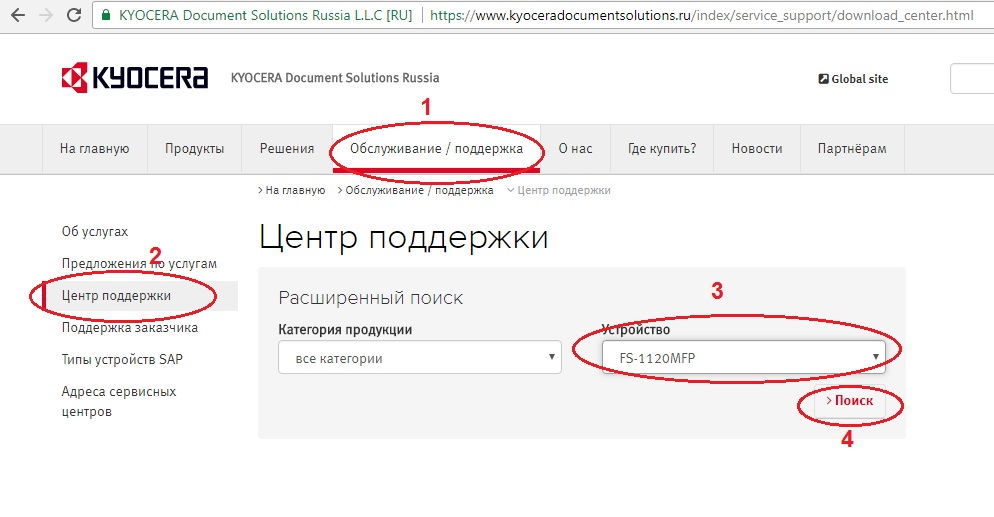
Теперь, перед списком драйверов, выберите «Утилиты», и скачайте программу. Скачается заархивированный файл, распакуйте его любым архиватором (Как распаковать или сжать файл). Далее вы увидите, что файл в формате ISO. Чтобы открыть данный формат вам потребуется записать утилиту на диск, или открыть через виртуальный привод. Мне в данном случае помогает программа Daemon Tools. Далее вы можете установить утилиту, или пользоваться ей без установки.
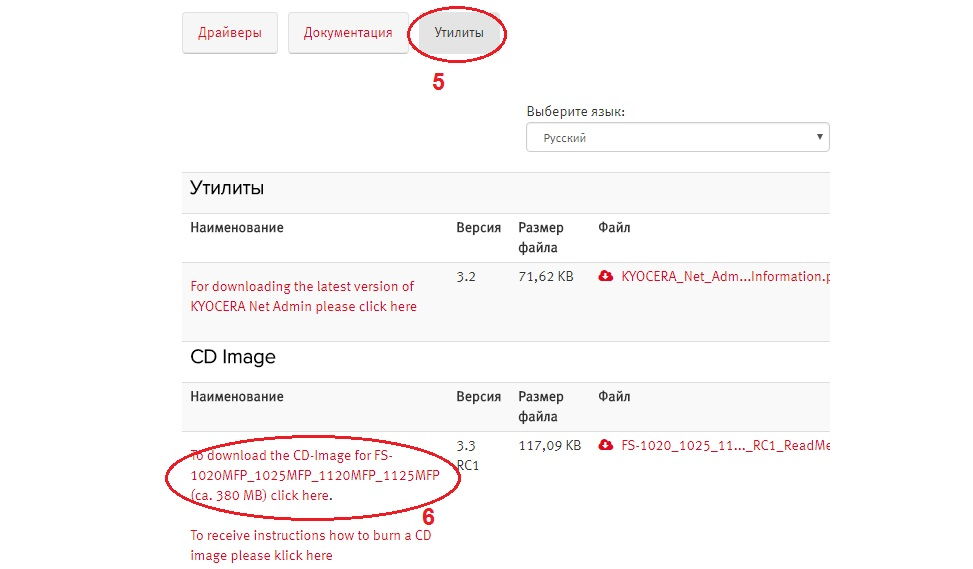
Когда откроется программа, выберите раздел «Обслуживание», в центре окна появится утилита Client Tool, выделите её и нажмите «Выполнить». Далее выбираем «Счетчики обслуживания» и нажимаем «Меню обслуживания».
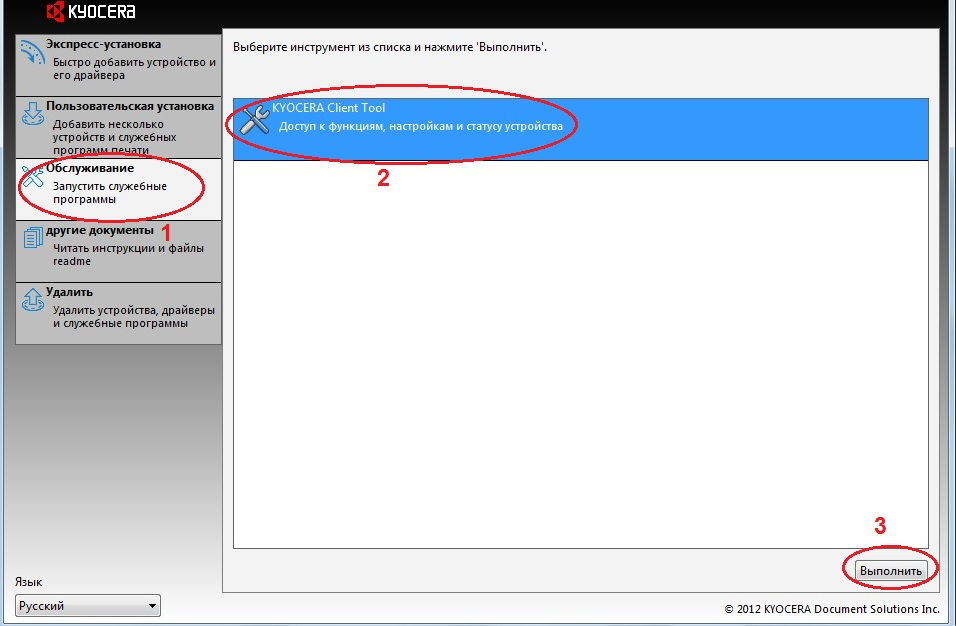
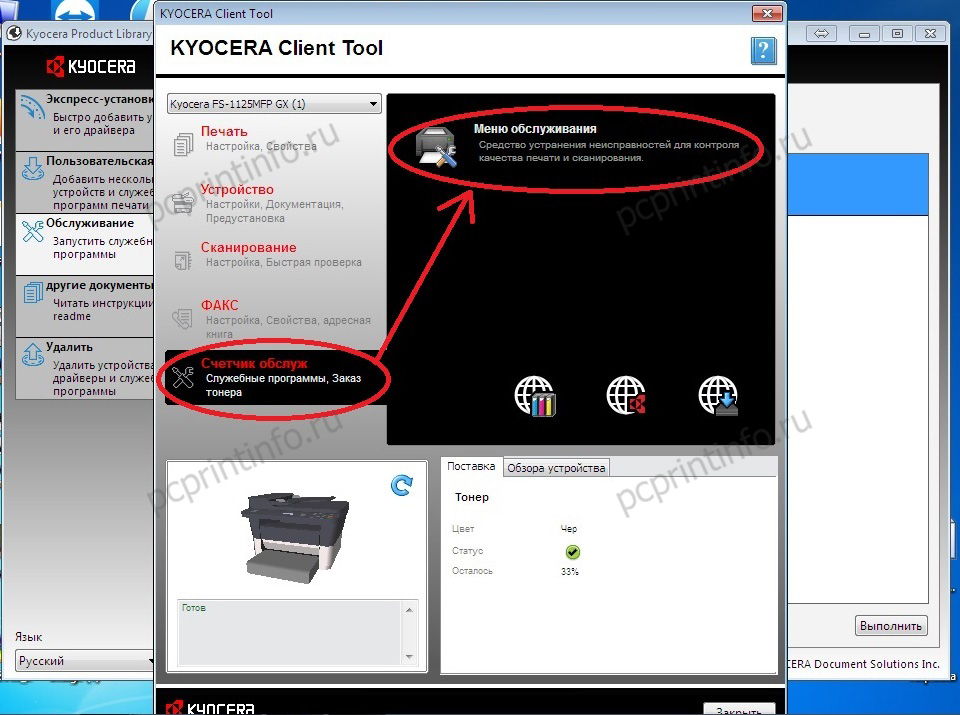
Откроется новое окно, в котором можно поиграться с настройками зарядки барабана, поменять высоту над уровнем моря, и обнулить счетчик барабана. Уменьшайте или увеличивайте заряд (имеется 7 положений уровня заряда) пока не достигните отличного результата печати.
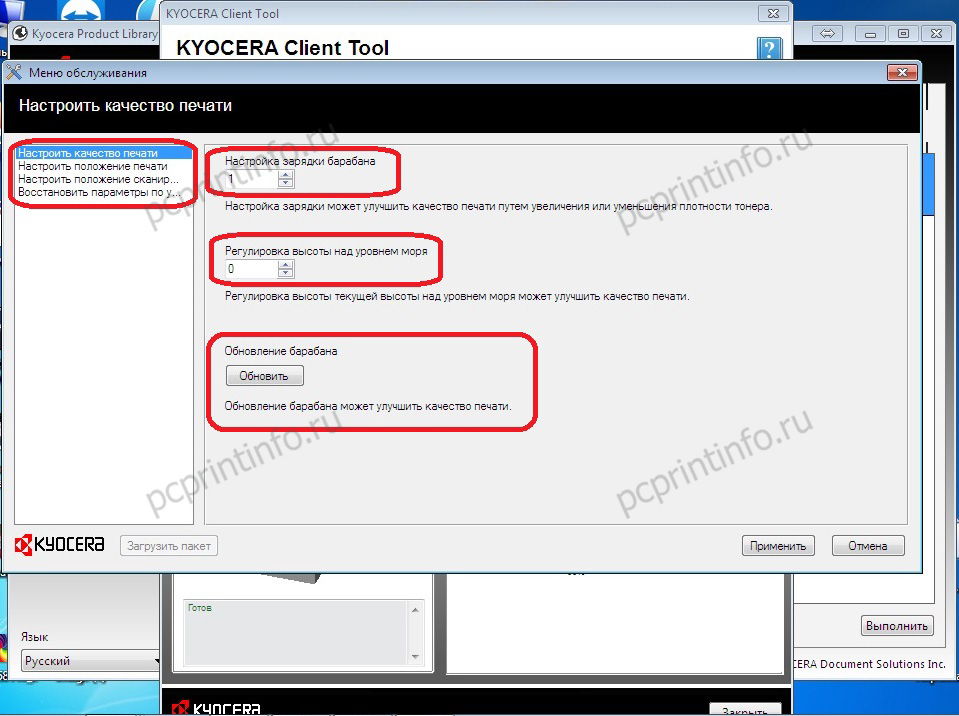
Я когда первый раз столкнулся с данной проблемой, то очень долго не мог найти решения, так как подробно об этой настройке в интернете мало информации.
Весь лист в точках.
Эта проблема решается также через программу Kyocera Client Tools, в том же разделе, что и заряд барабана (описание выше). Здесь поиграйтесь с настройкой высоты над уровнем моря.
Бледная печать.
Данная проблема рано или поздно случается практически с каждым принтером, и виной тому не изношенный барабан, а засоренный зазор между дозирующем лезвием и магнитным валом в блоке проявки. Опять же здесь виновата бумажная пыль, которая смешивается с тонером и твердеет (коксуется). Чаще это происходит когда аппарат проходит более 50 000 – 70 000 листов на данном MK. Чтобы вернуть относительно нормальную яркость снимите блок проявки, и почистите зазор бумагой сложенной вдвое. Поначалу кусочек бумаги будет с огромной сложностью ходить по зазору, но когда вы снимите основной слой засора, шерудить бумагу станет легче. По завершению, покрутите и проверьте, как накладывается тонер на вал. Если имеются какие-нибудь пятна, протрите эти места сухой тканью.

Выкладываю фото с двумя противоположными настройками. Как видно с левой стороны бледная печать, с правой относительно хорошая плотность печати.
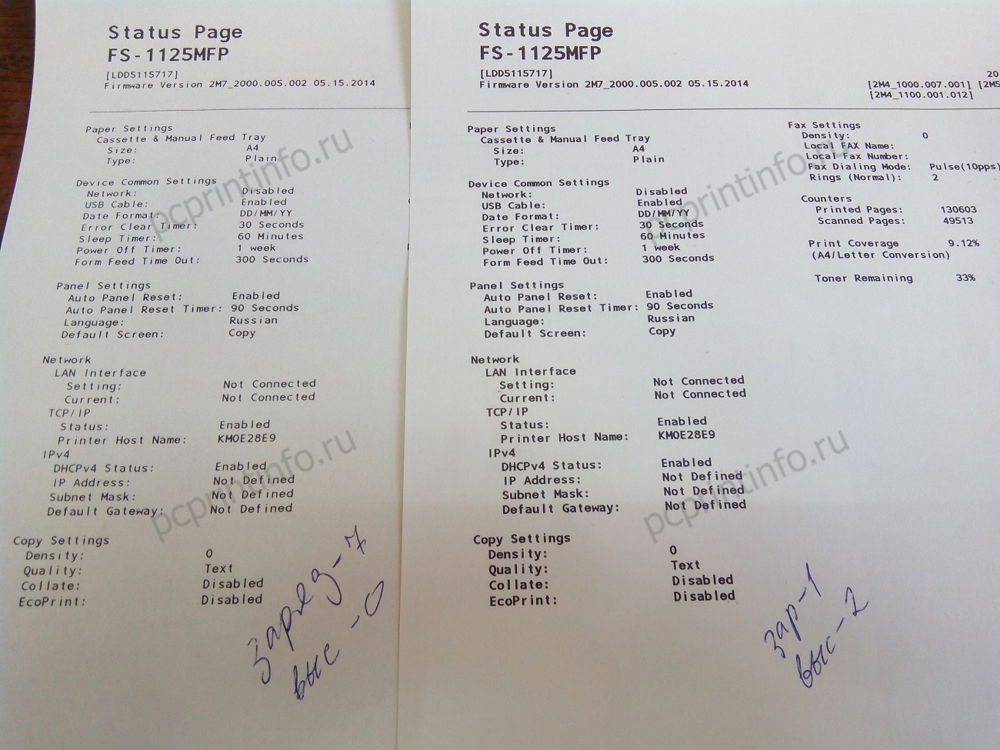
На днях менял барабан. Выкладываю фото с распечаткой после замены. Печать, как после замены всего блока DK-1110 (как у нового МФУ).
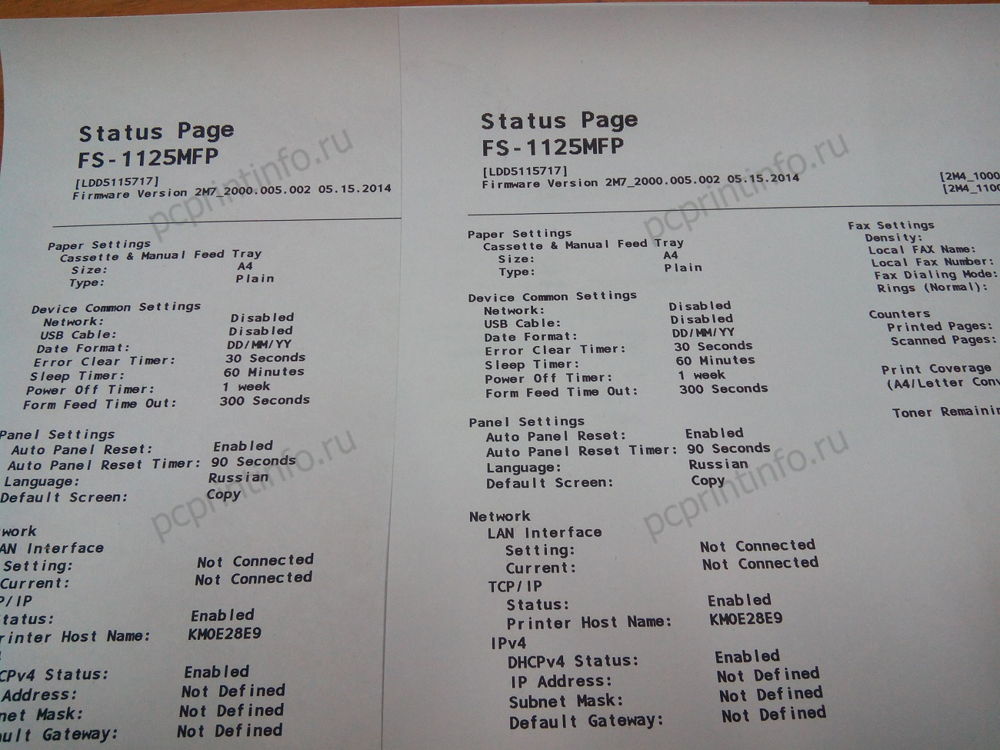
Очень часто вижу вопрос, по которому люди заходят ко мне на сайт – после замены барабана появился фон при печати. После замены барабана многие забывают выставить в настройках «Новый блок барабана», а это делать необходимо. Ещё фон можно убрать, поменяв настройку зарядки барабана и высоты над уровнем моря.
На МФУ Kyocera FS-1020/1220 MFP нажмите и удерживайте кнопку «СТОП» и кнопку выбора режима.

На МФУ Kyocera FS-1025/1120/1125/1320/1325 MFP нажмите и удерживайте 3-5 секунд кнопки «СТОП» и «ОК».

На принтере Kyocera FS-1040/1060 нажмите и удерживайте кнопки «ОТМЕНА» и «GO» (две круглые кнопки).
При некоторых проблемах возможны дополнительные решения, о которых я не знаю, или просто забыл написать, а возможно я описал не все распространенные проблемы. Поэтому, если вам не трудно пишите в комментариях и мы вместе поможем кому-нибудь ещё.
Распространенные проблемы при работе с Kyocera FS-1020/1025/1120/1125/1220/1320/1325 MFP, FS-1040/1060 обновлено: Октябрь 11, 2017 автором: adminКомментарии
Скажу честно, я пока не сталкивался с этой проблемой, но могу предположить, что шестерню можно снять после того как разберете отсек картриджа. Как он снимкается не скажу, но в сервис мануале видно, что его можно снять. К сожадению, у меня сейчас нет принтера или МФУ, так бы я быстренько разобрал и посмотрел. Когда будет аппарат, я наверное добавлю статью с разбором тех деталей, о которых не упоминается в уже имеющейся статье.
там все просто, справа снимаете крышку блока шестерен и оттуда будет видно, там есть стопор самого привода
а сами эти шестерни приклеены снизу, потяните на себя аккуратно, все отрвется вместе с пленкой, потом просто поставите на место и всё. Пленка защищает бумагу от тонера, который может просыпаться
Сегодня чистил сей аппарат, почистил отстойник, блок проявки, снял фотобарабан и вал вторичного заряда, так как вал был грязный с белым налетом почистил его влажной салфеткой, После того как все собрал появился серый неравномерный фон перепробывал все еще на раз все вычистил ни чего не помогает, грешу на то что почистил вал заряда влажной салфеткой, подскажите где искать неисправность.
Какой фон? Полосами или волнами? Вертикальные полосы или горизонтальные? В первую очередь достаньте блок проявки и покрутите магнитный вал, обратите внимание, равномерно ли накладывается тонер. Если неравномерно то протрите его сухой тряпкой, могут быть волны из-за того что вы сильно прижали дозирующее лезвие. Здесь на дозирке наклеена магнитная полоска, и между дозиркой и магнитным валом должен быть равномерный зазор зазор. Если в блоке проявки все хорошо, то попробуйте тщательно протереть ролик заряда изопропиловым спиртом.
Здравствуйте! Подскажите как распечатать лог принтера Kyocera 1020, т.к. принтер на гарантии и нужно узнать оригинальный картридж в нем или нет?
у меня kyocera 1020 ошибка e0008, но дело в том что обе крышки, передняя и задняя закрыты.
Куда копать? может там есть какой то датчик?
Благодарю, совет помог. Хотя у меня не было повреждения или слета рычагов. Требовалось придерживать пластинку датчика при установке, для точного попадания. И щель специально для этого предусмотрена.
Как удалить или отключить датчик отработанного тонера fs 4100. вроде все чисто, а постоянно надпись вылезает
Датчик стоит в районе горлышка бункера, протрите как следует горловину.
У принтера горит красная кнопка. Не печатает, а теперь и очереди в печать не появляется.
Было бы хорошо, если в комментарии вы указали бы модель принтера. Если это FS-1040 или FS-1060, то красный индикатор горит постоянно, когда открыта крышка (или закрыта не до конца, или проблема с датчиком крышек). Скорее всего у вас просто закончился тонер в картридже. Замените или заправьте картридж.
Спасибо! Только до этого он четко распечатал 1 лист.
Помогите в очередной раз, как профи в работе с аппаратами этой марки. Имеется несколько принтеров Kyocera P2035DN. Тонер-картридж имеет маркировку ТК-160. Раньше их заправляли якобы оригинальным тонером, что за он точно не неизвестно, предположительно Томоегава. Я же приобрел для этих целей Hi-Black для TK-410.
Но многие люди меня уверяют, что это не самый лучший выбор на данный момент, поскольку если раньше сыпали оригинал, то большая вероятность появления сплошного фона при смешивании. Очень не хочется попасть на чистку блока проявки и прочих радостей. Что можете сказать по поводу использования Hi-Black в аппаратах данной марки и его совместимости основываясь на своем опыте?
У нас в обслуживании имеются модели P2035 (TK-160), P2135 (TK-170) и M2035 (TK-1140). Все эти аппараты из одного теста и все мы заправляем тонером Тонер Hi-Black для Kyocera KM-1620/2020/TASKalfa180/220 (TK-410/TK-435) Bk, 870г. Аппарат P2135 прошел около 900 000 отпечатков. За это время в нем меняли только барабан за 10-15$ (Hanp) и несколько раз ролики (отделения,подхвата и подачи). Барабан был поменян на 600 000. Другие модели пока прошли не более 200 000. Печать всегда отличная, тонер не загрязняет термоузел. Засыпаем по 290-300 граммов (на 7200), не больше, и даже китайские картриджи работают уже 2 года без проблем.
По поводу совместимости с Томоегавой ничего сказать не смогу, так как никогда ей не пользовались (тоже лишний раз не экспериментируем, если всё устраивает). При смешивании с оригинальным тонером (у нового принтера, картриджа) проблем с потерей качества не было.
Если не хотите сталкиваться с чисткой болка проявки, тогда пусть ваш принтер печатает до того момента, когда заблокируется не по чипу, а по нехватке тонера в блоке проявки. После этого вставляйте картридж с тонером Hi Black. В данном случае в блоке DV останется минимальное количество тонера, и смешивание будет минимальным, это помогает даже когда две марки тонера не подходят друг другу.
Огромное спасибо за содержательный ответ! Но в связи с этим у меня возникло еще два попутных вопроса. Первый: что значит продолжать печать по нехватке тонера в блоке проявки? Ведь на тубе с тонером стоит чип определения количества порошка и в случае его нехватки печать автоматически блокируется. Насколько я понимаю, после этого никакие действия с аппаратом уже невозможны.
И второй. Проясните мне зеленому, как на этих устройствах использовать сторонние (китайские тубы), ведь насколько мне известно, на оригинальных стоят радио-чипы, которые не позволяют использовать не оригинал. Или они просто переставляются на китайские?
На тубе с тонером стоит только чип (квадратная черная пластина, накленная на двухсоторннюю ленту), этот чип считывает колличество распечатанных страниц. TK-160 расчитан на 2500 страниц по чипу, но туба идентична TK-170 и TK-1140, которые расчитаны на 7200 страниц. В TK-160 если расчитывать по чипу сыплется 100-120 граммов тонера, но можно засыпать и 300 гр. Но если вы засыпете 300 граммов и поставите новый чип на 2500, то когда принтер потребует поменять картридж, в тубе и блоке проявки останется в районе 200 граммов. Когда чип блокирует печать, в блоке проявки всегда остается какое-то колличество тонера, но если проигнорировать чип, нажав на несколько секунд одновременно две кнопки, принтер продолжит печать до полного опустошения блока проявки. В блоке проявки стоит датчик, который проверяет наличие тонера, и если печатать до полной блокировки печати (когда уже не помогает нажатие двух кнопок), то соответственно тонера в блоке проявки практически не остается и смешивание тонеров происходит в минимальной консистенции.
По поводу китайских тонер-картриджей. При покупке на них также наклеен чип, который подходит к данному принтеру. Здесь на сайте есть статья: Инструкция по запрвке TK-170. Там видно как выглядит чип, и как он меняется.
Другие неисправности
Также возможно появление таких кодов:
• C-F040. Вам нужно выключить и снова включить устройство, нажав кнопку питания.
• J-0511. Код указывает на то, что бумага застряла под задней крышкой. Инструкции описывают, как удалить бумагу в соответствующем разделе.
• ПФ. Принтер предложит вам добавить бумагу во входной лоток.
Принтер Самсунг
Если ваш принтер Samsung не печатает и горит красный индикатор, лучше всего обратиться в официальный сервисный центр. Однако есть кое-что, что вы можете сделать и сами.
Такой разрыв может быть вызван множеством причин
Прежде всего, обнаружив проблему, нужно обратить внимание на то, что принтер отображает на панели задач. Вариантов может быть несколько:
Обычно этого достаточно, чтобы ответить на вопрос, почему принтер прекратил печать. Это может быть связано с необходимостью замены картриджа на новый, заправкой старого картриджа новыми чернилами, неправильной установкой картриджа, заменой тонера, закончилась бумага, открытая крышка принтера, замятие бумаги соответственно.
Если ни один из вышеперечисленных шагов не помог, вам нужно удерживать кнопку питания и попробовать перезапустить принтер. Если эта процедура не принесла желаемого эффекта, можно попробовать проверить настройки компьютера, к которому подключен принтер. Возможно, проблема именно в неправильных настройках.
- После установки желаемых параметров можно попробовать распечатать текст еще раз.
Остановимся на ситуации отдельно, принтер сообщает «мало тонера», несмотря на то, что картридж полон. В этом случае может оказаться полезным сбросить счетчики. Этот метод также можно использовать дома. Счетчики сбрасываются в следующей последовательности:
Перезапуск работы принтера
Перезапуск принтера означает не только его стандартный перезапуск с помощью кнопки питания, но и сброс программных компонентов, отвечающих за подсчет израсходованных чернил и напечатанных страниц, что важно после замены картриджа или его повторной заправки. Чтобы устранить неполадки, когда загорелся индикатор «Внимание», вам необходимо по очереди выполнить до трех доступных вариантов перезапуска, отмечая, как это влияет на работу устройства. Подробные инструкции по этой теме доступны по ссылке ниже.

Код C7990
Этот номер ошибки на моделях FS 1020MFP указывает на сигнал о переполнении тонера.
Причин возникновения ошибки C7990 может быть три:
В первых двух случаях необходимо обратиться в сервисный центр.
В третьем случае появления кода C7990, если ресурс барабана еще не исчерпан, можно очистить бункер для краски. Делают они это так:
1. Откройте переднюю крышку и выньте блок проявки.
2. Подойдите к барабану.
3. Осторожно откройте крышку бункера и удалите краску.
4. Соберите прибор в обратном порядке.
Как видите, ошибку принтера Kyocera C7990 легко устранить самостоятельно и обращаться к специалистам нужно только тогда, когда карты действительно плохие.
Ошибка формата печати
Если выбран неправильный формат печати, принтер не будет работать. Чтобы устранить проблему, вам необходимо сделать следующее:
Далее мы действуем методом проб и ошибок, выбирая каждого менеджера по очереди, чтобы найти нужного. Примите изменения и попробуйте распечатать документ еще раз. После выполнения этих действий принтер должен заработать, но если ничего не произошло, причиной неисправности мог быть драйвер.
Замена чипа

Способы решения проблемы
Если вышеперечисленные варианты не помогли, проблема, скорее всего, в самом картридже. Дело в том, что он оснащен датчиком уровня тонера и чипом, отслеживающим количество отпечатанных листов. Когда расходный материал заканчивается или, согласно чипу, он должен закончиться, печать блокируется до тех пор, пока он не будет заменен новым картриджем. Именно это и произошло в нашей ситуации.

Есть три варианта решения проблемы:
- Купите новый картридж и продолжайте его печатать. Это недешево.
- После каждой пополнения порошка следует заменять чип, который начнет отсчет количества распечатанных документов с нуля.
- Сбросить счетчик на микросхеме. Сделать это несложно, но делать это нужно каждый раз при включении устройства.
Инструкции по сбросу:
- Включите устройство.
- Подождите, пока двигатель остановится и красный свет не начнет мигать.
- Одновременно нажмите кнопки «Пуск» и «Отмена» на 5-7 секунд».

- Нажмите и удерживайте, пока красный и зеленый не начнут мигать по очереди.
- Ждем завершения процесса.
- Попытка распечатать.
В картриджах закончились чернила

Если тонер в чернильницах заканчивается, соответствующая информация отображается на передней панели принтера в виде мигающего индикатора внимания. Обычно в этих случаях устройство продолжает работать, но при возникновении программной ошибки печать может остановиться.
Если индикатор «Внимание» на передней панели горит постоянно, картриджи с чернилами полностью пусты. Печать может быть продолжена только после замены или повторного наполнения емкостей для чернил.
При чистке внутренних частей принтера некоторые компоненты .
При очистке внутренних частей принтера некоторые компоненты могут нагреваться. Открывая крышку картриджа для очистки деталей принтера, не прикасайтесь к деталям, показанным темно-серым на следующих фотографиях.
Удалите пыль с поверхности блока лазерного сканирования с помощью мягкого, сухого, безворсового ватного тампона или мягкой ткани, смоченной в небольшом количестве спирта.
Осторожно протрите синюю внутреннюю часть принтера сухой тканью без ворса, как показано ниже.
Пожалуйста, используйте мягкие моющие средства, так как они могут повредить поверхность. · Не используйте аммиачные чистящие средства. · Не используйте изопропиловый спирт на поверхностях, отличных от поверхности лазерного сканера.
Не используйте сильно коррозионные чистящие средства, такие как бензин.

Заправляем принтер чернилами
Если вам интересно, почему подключенный принтер не печатает, это может быть связано с отсутствием чернил в картридже
Неважно, используете ли вы струйное или лазерное устройство, чернила остаются расходным материалом, который постоянно сохнет. Чтобы правильно залить устройство новым красящим элементом, также лучше обратиться к услугам профессионалов
Сброс счетчика страниц / тонера
Чтобы запустить принтер KyoceraFS-1040, просто сбросьте счетчик страниц / тонера, удерживая нажатыми кнопки «Отмена» и «GO».

Единственная проблема заключается в том, что удаление предупреждения принтера об использовании неоригинального картриджа может привести к аннулированию гарантии. Потому что абсолютно все ошибки прибор записывает в «Журнал событий».
Отсутствие связи компьютера с принтером
Важно знать
Согласно гарантийному талону компании, она не несет ответственности и аннулирует гарантию, если покупатель начнет использовать неоригинальный тонер или другие расходные материалы. Но, как показывает практика, многие владельцы активно используют возможность сброса счетчиков, их замены и использования альтернативных сменных чернил. Это действительно большая экономия.
Значения светящегося индикатора «Внимание»
Рассмотрим, что нам хочет донести устройство, на котором «Внимание» начинает мигать красным цветом.
Если индикатор вообще не загорается, прибор находится в рабочем положении и готов к работе.
Индикатор мигает очень медленно, это означает, что в загрузочном контейнере нет листов бумаги или что чернила в барабане заканчиваются.
Быстрое мигание означает следующее:
- Во время подачи произошло замятие бумаги в аппарате;
- Выходной лоток заполнен отпечатками, так как он обычно рассчитан на 150 листов;
- Внутренней памяти устройства недостаточно, например, если печатается сложное изображение;
- Устройство определило картридж как несертифицированный.
Красный индикатор на устройстве всегда горит:
- Открыта верхняя крышка устройства или вышел из строя датчик, отвечающий за открытие крышки;
- Сложность в работе типографии;
- В барабане закончились чернила.
Проблемы с драйверами принтера
Проблема с печатью может быть вызвана неправильной установкой драйвера. Чтобы проверить, подходит ли программное обеспечение для вашего устройства, вам нужно выбрать «Драйвер», а затем найти подходящее имя в списке. Если он вам не нужен, установите его самостоятельно, скачав с официального сайта поставщика оборудования.
Если драйвер подходит, это может быть связано с тем, что его версия устарела и ее необходимо обновить. Если вы недавно обновили свое устройство, возможно, его потребуется переустановить, поскольку предыдущая операция не завершилась успешно. После переустановки рекомендуется перезагрузить компьютер и снова попытаться распечатать нужный документ.
Если не печатает принтер конкретной марки: распространенные ошибки
Может быть множество причин, по которым копировальный аппарат не может печатать. Некоторые из них характерны для устройств определенных марок. Рассмотрим их подробнее ниже.
Принтер HP не печатает по многим причинам (рис. 2). В этих устройствах наиболее частыми ошибками являются ошибка печати и ошибка E8. В первом случае вам просто нужно зайти в диспетчер печати и удалить файл для печати.
Проблема в том, что полоса сканера останавливается справа и не двигается. Решить ее можно следующим образом:
После выполнения вышеуказанных шагов проверьте состояние устройства и попробуйте отсканировать или скопировать документ. Как правило, после выполнения указанных действий проблема исчезает. Во всех остальных случаях рекомендуется обращаться к мастеру, так как любые халатные действия могут привести к необратимому повреждению устройства.
Canon
Каждая часть принтера отвечает за определенные функции: включение, печать, сканирование (при наличии сканера) и так далее.
Красный свет загорается потому, что в картридже заканчиваются чернила. Независимо от того, является ли ваш принтер SCX-3200 или SCX-3205, решения одинаковы. Производители умных принтеров Samsung защищают фирменные картриджи (поставляемые вместе с устройством) специальной микросхемой.
Эта миниатюрная электронная деталь защищает деталь от непрофессиональных атак и вынуждает владельцев принтеров покупать новый дорогой тонер. А вот прошивка фирменным тонером поможет сэкономить ваш бюджет. Часто причиной ошибок в работе печатающего оборудования является некачественное подключение к компьютеру (кабель, вход USB).
Рекомендации из руководства по использованию картриджа
Согласно руководству к принтеру FS-1040, Kyocera не несет ответственности за любые неисправности или проблемы, возникшие в результате использования неоригинального картриджа с тонером. Для достижения наилучшей производительности мы рекомендуем использовать только сертифицированные картриджи Kyocera, предназначенные для использования в вашей стране или регионе.

Видео
Причины и типы горящей кнопки «Внимание» на принтере Kyocera
Для начала нужно понять, какие существуют варианты свечения красной кнопки на принтере Kyocera. В большинстве случаев именно определение характера свечения позволяет избавиться от проблемы, не совершая лишних действий. Каждый из этих типов относится к определенной природе проблемы, которую мы обсудим позже.

Теперь, когда вы знаете, какой тип перепрошивки отвечает за какие проблемы, вы можете провести диагностику устройства и выяснить, какие действия следует предпринять. Тем, кто недавно заправил картридж и столкнулся с подобной проблемой, следует перезапустить принтер, о чем будет сказано ниже. Всем, кто не смог устранить ошибку самостоятельно, также рекомендуется выполнить эти шаги, а затем перейти к последнему совету, если они также окажутся неэффективными.
Замятие или отсутствие бумаги в лотке принтера
В этом случае ни в коем случае нельзя делать это вручную. Просто нажмите кнопку выключения, а затем включения, чтобы принтер сам «подарил» их. Иногда случается, что принтер «сжевал» слишком много бумаги и не хочет отдавать ее.

В этом случае вы можете обратиться к специалисту для чистки оборудования, но никогда не пытайтесь сделать это самостоятельно, так как неосторожное движение может повредить внутренние элементы устройства, которые невозможно заменить.
Как решить проблему самостоятельно
Итак, что делать, когда индикатор «Внимание» горит и не дает принтеру работать в обычном режиме. Сначала отключите устройство от источника питания, подождите несколько секунд и снова подключите его
Сначала отключите устройство от источника питания, подождите несколько секунд и снова подключите его.
Во-вторых, проверьте, есть ли бумага в лотке, нет ли замятия бумаги внутри устройства и насколько заполнен выходной лоток.
проверить картридж в данной модификации можно двумя способами: с помощью датчика наличия чернил (встроенного в устройство) и специализированного чипа (небольшая карточка на картридже).
Датчик показывает количество чернил в картридже, а чип отслеживает количество копий, напечатанных с помощью этого картриджа, и не позволяет печатать больше, чем разрешено.
Если этот способ вам не подходит, то при каждой заправке необходимо заменять чип, это приведет к небольшому увеличению цены при заправке картриджа.
В том случае, если сброс уровня чернил в картридже не помогает, можно повторить эту процедуру, предварительно замкнув контакты на микросхеме в устройстве небольшим кусочком проволоки. Видео этого процесса можно посмотреть в Интернете.
Обратите внимание, что, выполнив эту процедуру, вы можете потерять гарантийное обслуживание.
Недопустимые действия при загорании красной лампочки на принтере
Чтобы принтер Самсунг после включения красной кнопки был полезен владельцу после включения красного индикатора, необходимо знать, что делать в этой ситуации нельзя:
- Нажмите все кнопки ниже.
- Стучите по стенкам и крышке устройства (особенно во время работы).
- Отключите устройство от источника питания, предварительно не отключив его кнопкой.

Если принтер светится красным и не печатает, то нужно внимательно изучить все детали, а если после принятия возможных действий свет на Самсунг не погас, то нужно обратиться к профессиональному технику. В сервисном центре у профессионалов может возникнуть необходимость прошить тонер. Для того, чтобы принтер впервые возобновил работу, необходимо сообщить специалисту серийный номер и версию прошивки.
Читайте также:

